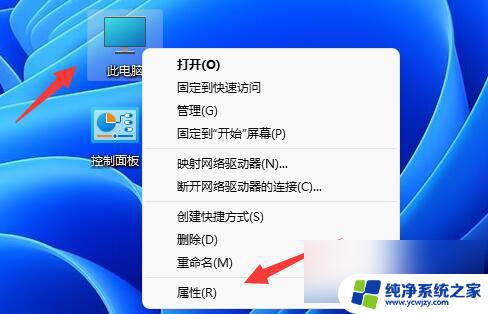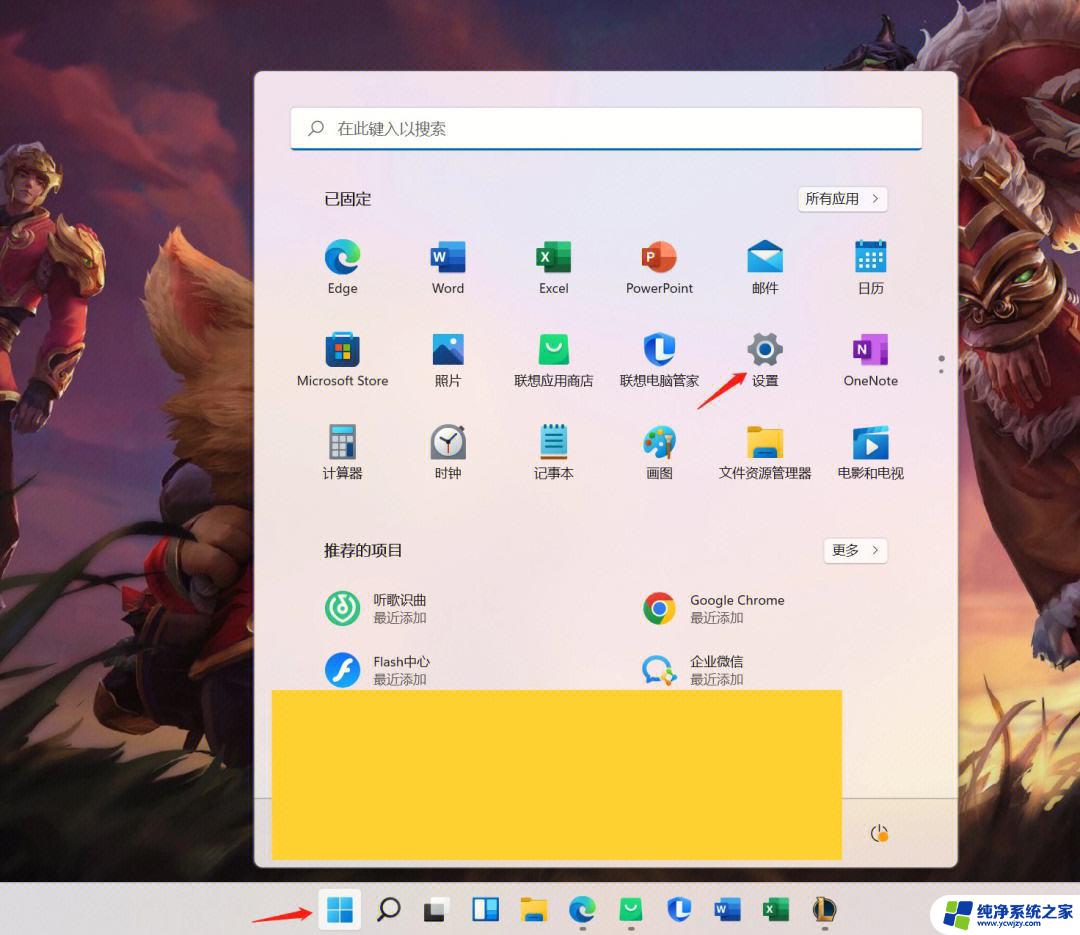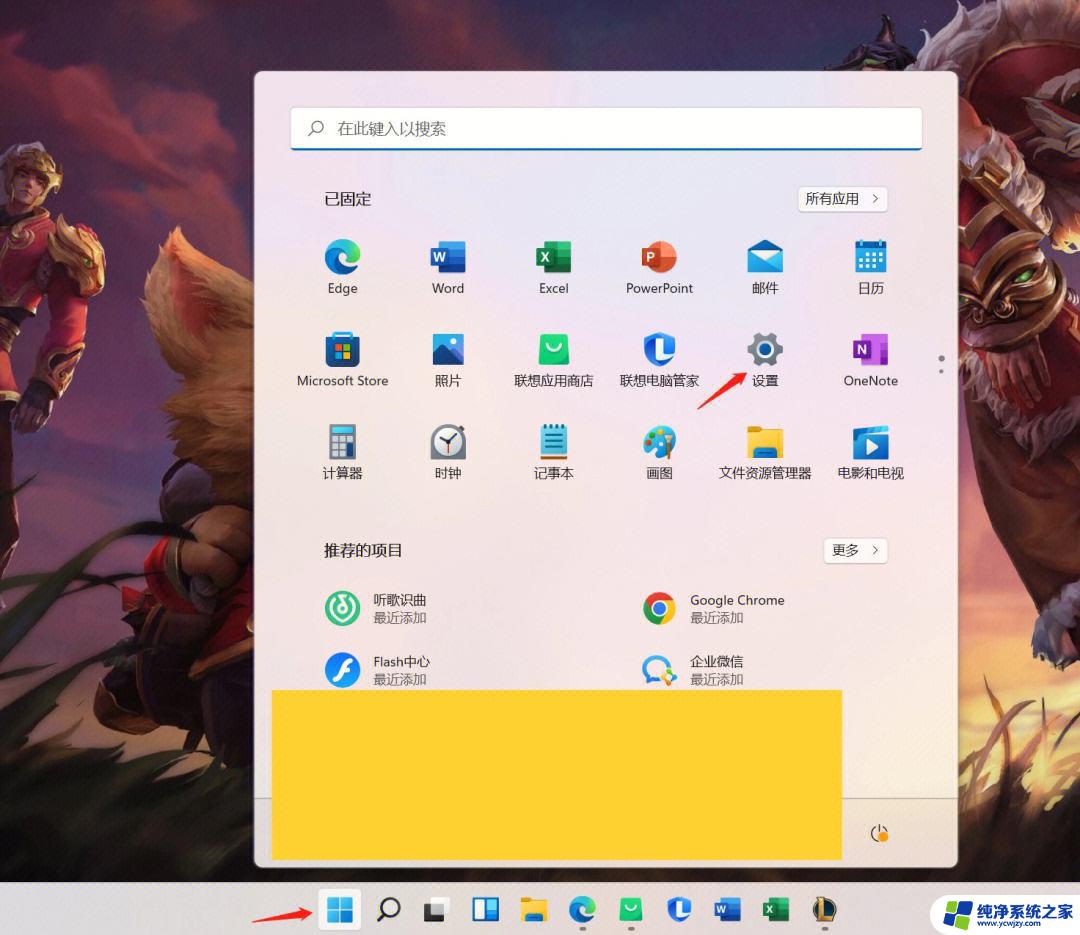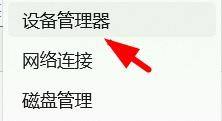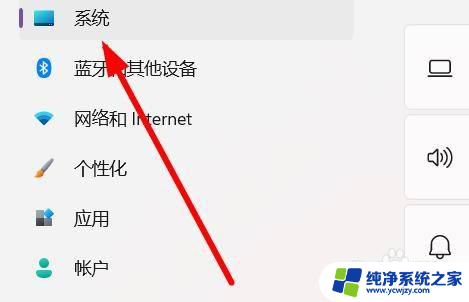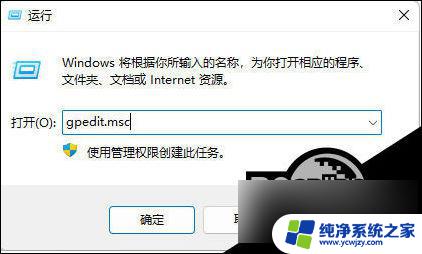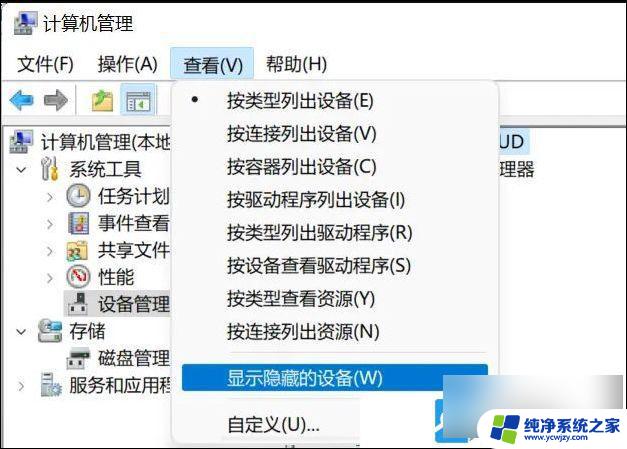win11 集显卡 Win11如何查看显卡配置
更新时间:2024-03-08 13:45:01作者:yang
随着Windows 11操作系统的发布,对于集显卡的配置要求也逐渐提高,很多用户在升级系统后会遇到一个问题:如何查看自己的显卡配置?显卡作为电脑重要的硬件组成部分之一,对于游戏、图形处理等需求有着重要的影响。了解自己电脑的显卡配置是十分必要的。在本文中我们将为大家介绍几种简便的方法,帮助大家快速查看自己电脑的显卡配置信息。无论是对于游戏爱好者还是专业图形设计师来说,这些方法都将为你提供便利,让你更好地了解自己的电脑配置,为后续的软硬件升级做好准备。
方法如下:
1、首先右键“此电脑”,打开“属性”
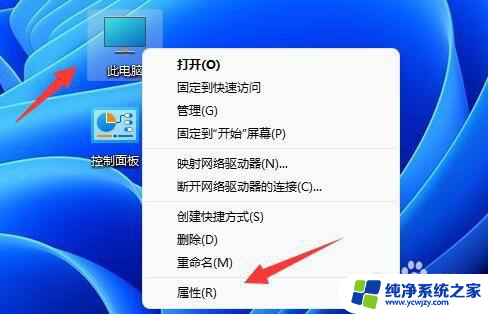
2、接着在右侧列表下找到并打开“设备管理器”
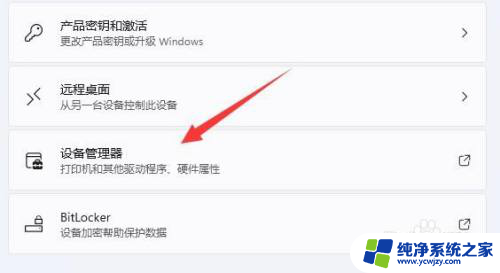
3、最后展开“显示适配器”就可以看到显卡配置了。
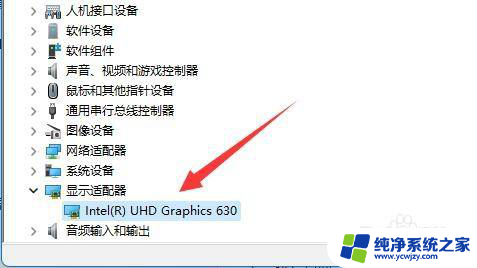
以上就是win11 集显卡的全部内容,如果遇到这种情况,你可以按照小编的操作进行解决,非常简单快速,一步到位。